win11电脑怎么更改登录用户
更新时间:2024-11-04 11:53:36作者:yang
Win11电脑的登录用户是我们使用电脑时必须经过的一个环节,有时候我们需要更改登录用户来保护隐私或者方便多人共享,如何在Win11电脑上更改登录用户呢?接下来我们将详细介绍Windows11用户登录切换的方法。
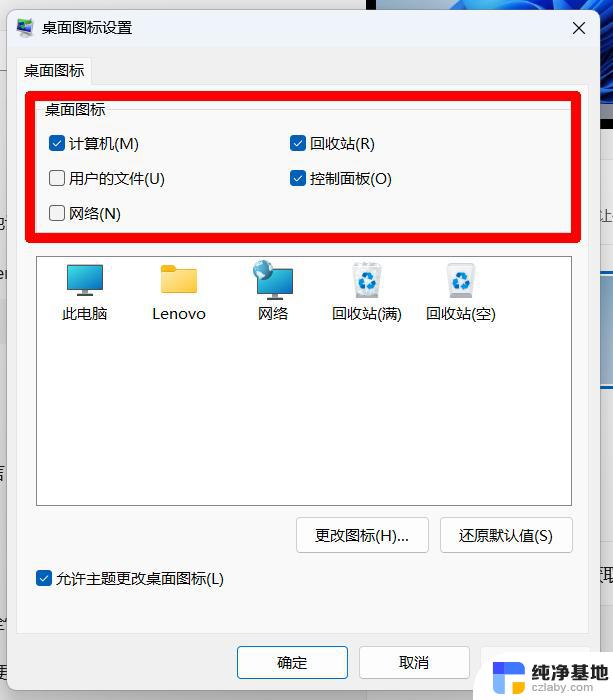
windows11切换用户登录方法
1、进入系统设置,在“用户账户”中点击“登录本地账户”
2、接着为显示你的账户信息,不需要管,点右下角“next”
3、如果我们的账户使用了pin码,需要在此时输入以解锁
4、接着输入需要我们登录的本地账户以及密码
5、全部输入完成后,点击右下角的“下一步”
6、会显示新账户的信息,确认后点击下方“sign out and finish”
7、操作完成后我们就可以更换到本地用户了。
以上就是win11电脑怎么更改登录用户的全部内容,还有不清楚的用户就可以参考一下小编的步骤进行操作,希望能够对大家有所帮助。
- 上一篇: 为什么win11无法格式化分区
- 下一篇: win11无法打开ms-gamingoverlay链接
win11电脑怎么更改登录用户相关教程
-
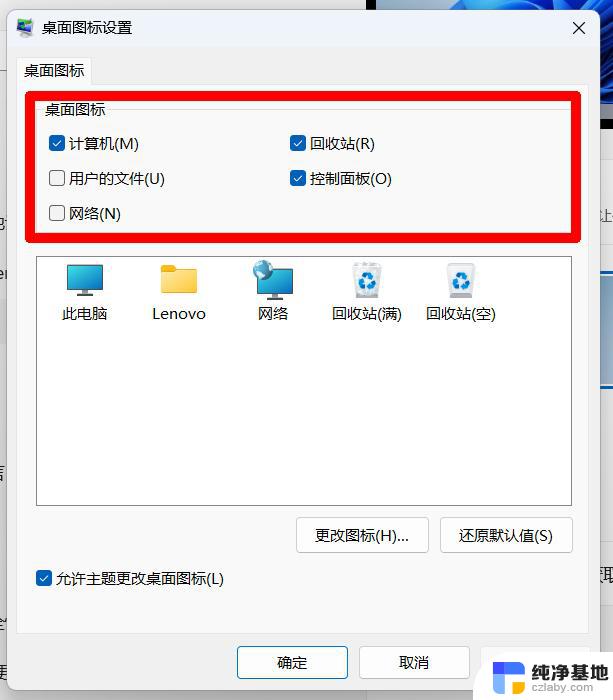 win11修改用户登录密码
win11修改用户登录密码2024-11-02
-
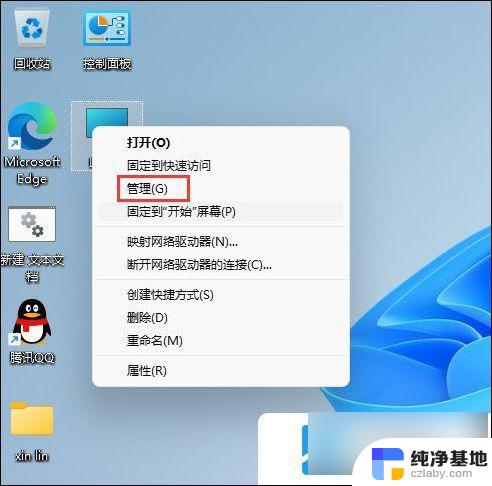 win11怎么更改本地账户用户名
win11怎么更改本地账户用户名2024-10-22
-
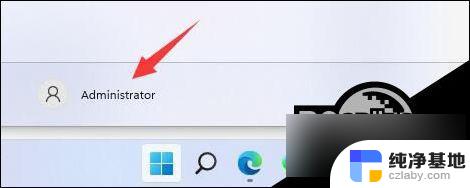 win11本地账户更改用户名
win11本地账户更改用户名2024-11-04
-
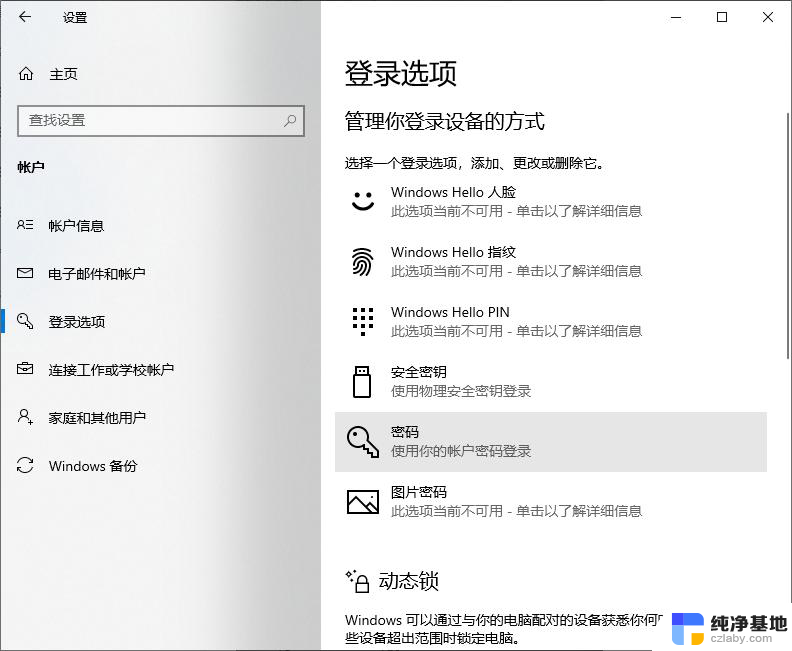 win11电脑更改登陆密码
win11电脑更改登陆密码2024-11-13
win11系统教程推荐